eXeScope-資源編輯工具-eXeScope下載 v6.50.0.0官方正式版
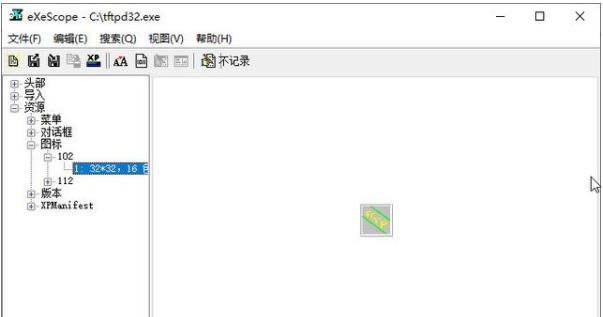
- 軟件類型:編程軟件
- 軟件語言:簡體中文
- 授權方式:免費軟件
- 更新時間:2023-12-25
- 閱讀次數:次
- 推薦星級:
- 運行環境:WinXP,Win7,Win10,Win11
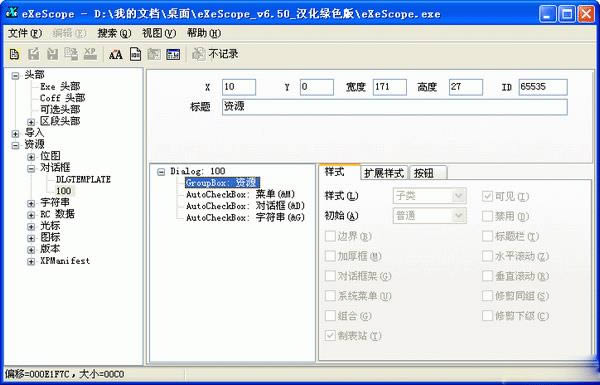
eXeScope是款小巧強大的資源編輯工具,通過eXeScope,用戶可直接修改菜單、對話框、字符串和位圖等,支持可執行文件的修改和重構,兼容性高,可與其它本地化工具配合使用。eXeScope能在沒有資源文件的情況下分析,顯示不同的信息,重寫可執行文件的資源,包括(EXE,DLL,OCX)等。
eXeScope功能介紹
- exescope 6.50漢化版能在沒有資源文件的情況下分析,顯示不同的信息,重寫可執行文件的資源,包括(EXE、DLL、OCX等)。
- exescope 6.50漢化版可以直接修改用 VC++ 及 DELPHI 編制的程序的資源,包括菜單、對話框、字串表等。
- 可以直接修改 VC++ 及 DELPHI 編制的 PE 格式文件的資源,包括菜單、對話框、字符串和位圖等,也可與其它本地化工具配合使用。
eXeScope使用教程
- 打開按鈕:用來打開可執行文件(*.EXE);界面 界面
- 輸入按鈕:在進行編輯時,用來導入圖片;
- 輸出按鈕:在進行編輯前,您可以用它把編輯對象導出來保存;
- 保存更新按鈕:顧名思義,是用來保存您對文件的編輯的;
- 選擇字體按鈕:用來改變編輯狀態下的字體;
- 二進制按鈕:可以把編輯切換到二進制狀態;
- 對話框編輯器按鈕:編輯對話框;
- 測試顯示按鈕:預覽編輯后的效果。
- 開始記錄按鈕:編輯資源時的記錄能存入日志文件,相同的編輯功能可以重復使用(re-play)。當你為新版本的目標文件做相同的編輯工作時,這個特性非常有用。
- 工具欄下面的兩個白色區域,左邊的是選擇對象區,其中列出可以編輯的對象;右邊的是編輯區,在里面可以對顯示資源進行修改。
eXeScope使用教程
eXeScope提取.dll或.exe類型文件中的圖標素材
1.打開軟件,進入到軟件操作的主界面,選擇"文件"->"打開"菜單選項。
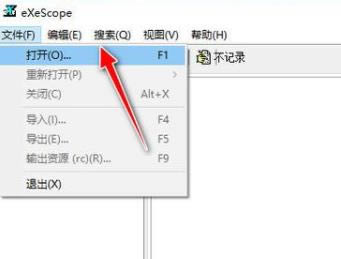
2.從本地計算機選擇打開一個帶圖標素材的 exe可執行應用程序,如c:\tftpd32.exe。
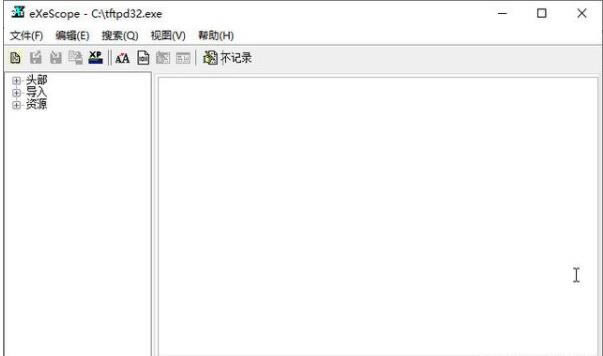
3.展開"圖標"->"資源"->"圖標"菜單項。
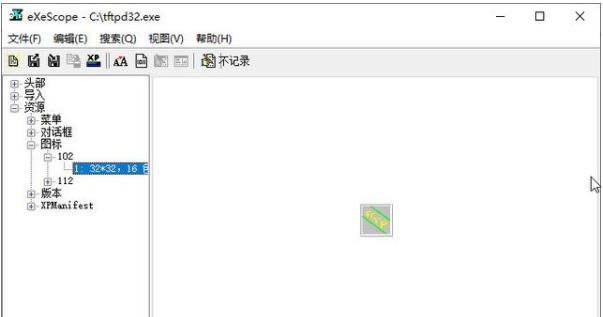
4.選擇"文件"->"導出"菜單,將提取的圖標以ICO格式文件導出到電腦上。
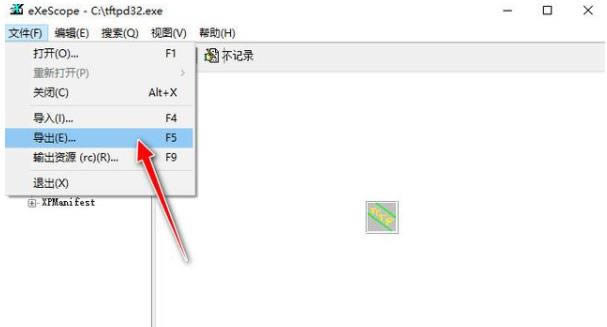
第六步:查看導出到電腦上的ICO圖標文件。

eXeScope常見問題
exescope不能導入系統資源不足?
第一種方法
1、需要ToYcon---用于生成圖標,簡單快捷的工具。本站也提供下載哦。附上地址:https://www.wmzhe.com/soft-38541.html
2、更換圖標前先要確認你的exe文件有沒有被加殼,用EXESCOPE打開一下,提示加殼就基本沒戲了,如果沒有加殼的話。可以用EXESCope確認你的EXE文件包含的ICO規格,如圖,我用ucWEB做例子,可以看到其包含的兩個ICO文件分別是32*32 。256色和16*16256色的,替換這兩個文件就可以了,替換的方法是,點擊圖標選項中你要替換的文件,然后點擊菜單欄的文件---導入,就成功了,注意的是,導入的文件分辨率要一樣,顏色位數可以小于但不能大于原文件的規格。
3、如果你沒有相應的圖標就要自制圖標了,ToYcon就能方便的生成圖標文件。圖標資源自行下載,選擇有包含PNG(通常是PNG)格式的才下,啟動ToYcon顯示的是一個箱子,只要將相應格式的文件拖放到箱子里面就會產生ICO文件,ToYcon的設置很簡單,對著那個箱子右鍵,選擇類型可以設置輸入的格式,選擇輸出格式要注意的是一次只能選擇一種格式,如果256色就選擇8bit的。
4、但是如果eXeScope出現警告的話,就選擇色深較小的,如4bit的。
5、接著輸出成功生成了ICO文件。
6、然后就可以按照上面的eXeScope使用方法替換圖標了,提示是否改變文件大小,按確認就可以。
7、替換過后,右面會顯示圖換好的圖標。
8、完成后就可以看到替換成功了。
第二種方法:
點擊"資源"——“圖標”,然后點擊那些圖標,通過“導入”把他們換成你自己的圖標就OK了!

